Om du har en GPS-aktiverad kamera eller ungefär en ny smartphone, är det med sömn med iPhoto Places. iPhoto kommer att dra in GPS-informationen när du importerar foton till ditt iPhoto-bibliotek. Men för äldre kameror utan GPS kan du tilldela en plats till foton och händelser i iPhoto.
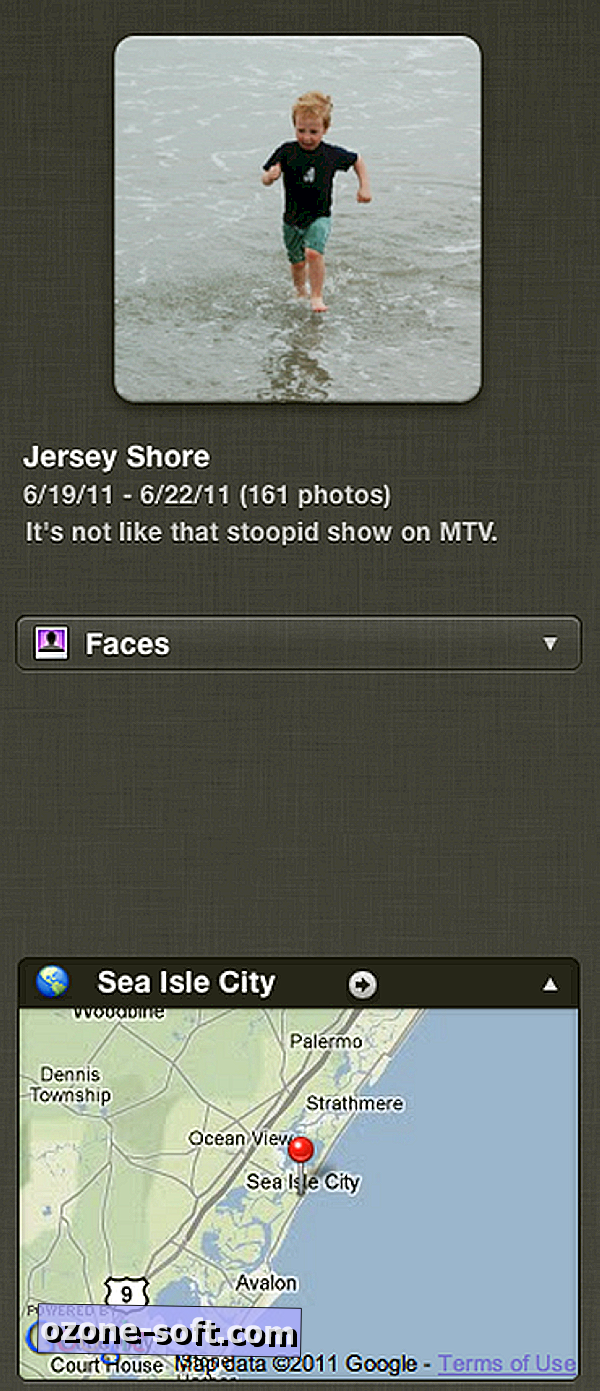
Platser introducerades med iPhoto '09. För denna handledning använder jag iPhoto '11. För att tilldela en plats till ett icke-geotagd foto markerar du först fotot eller bilderna eller en händelse i iPhoto och klickar sedan på Info-knappen i nedre högra hörnet. Informationsrutan visas till höger om dina foton, och det låter dig lägga till en titel och en beskrivning av ditt foto tillsammans med information för Faces and Places, som visas i bilden till höger.
Om du vill lägga till en plats klickar du på Assign a Place ovanför kartan och skriver in din plats. iPhoto kommer att lista platser när du skriver. Du kan ange en stad och ange eller få mer specifika och använda ditt gatunamn. Platser verkar inte identifiera många gatuadresser, men efter att du har tilldelat en plats och iPhoto släpper en röd pinne på kartan kan du flytta pinnen till den exakta platsen på gatan där bilden togs, om du är speciell om din koordinater eller ta mycket bilder i samma stad eller stad och vill organisera dina foton under separata röda stiften.
Om du vill visa dina foton efter plats klickar du på länken Platser i den vänstra kolumnen i iPhoto. Du kommer att presenteras med en karta med röda stiften där du antingen har tilldelat en plats eller tagit bilder med en iPhone eller en annan GPS-aktiverad kamera. Klicka på en röd pin, så kan du bläddra bland alla foton som tas på den platsen. Återigen, om du inte har separerat dina foton är gatuadressen, kommer alla foton som tas på den platsen att grupperas, sorteras kronologiskt.
Slutligen, om du är obekväm med att lägga till geografisk information i iPhoto på foton du tar med en GPS-aktiverad kamera, kan du stänga av den i iPhoto-inställningar. Följ den här sökvägen: iPhoto> Inställningar> Avancerat och välj sedan Aldrig för att söka upp platser.













Lämna Din Kommentar